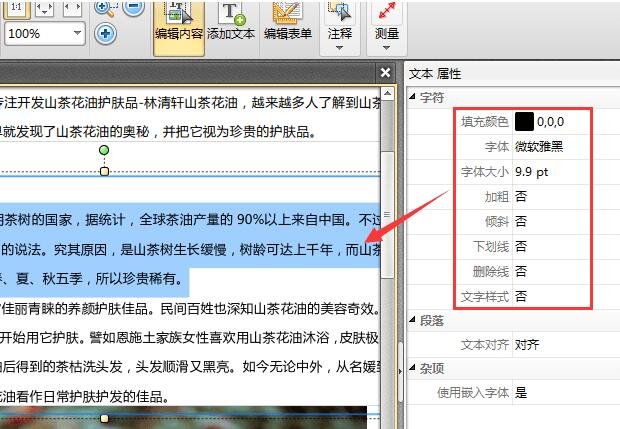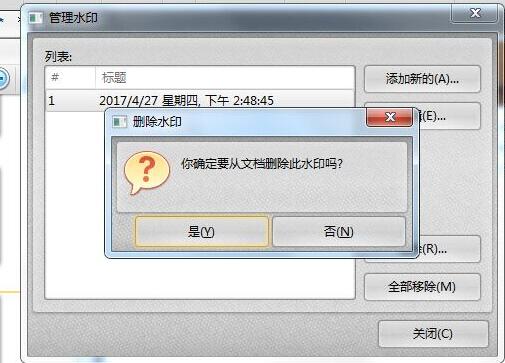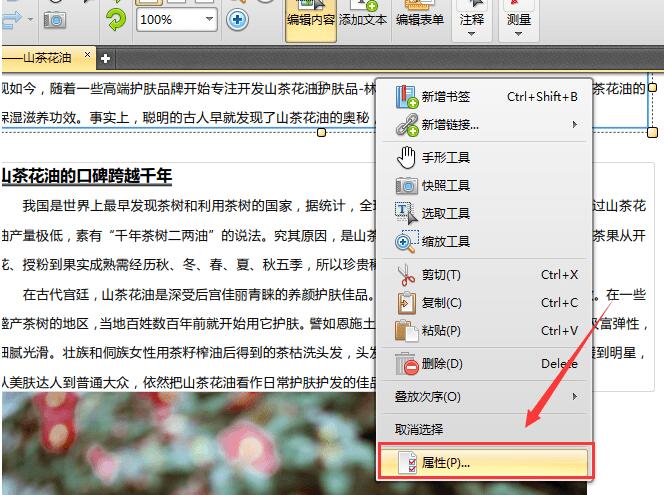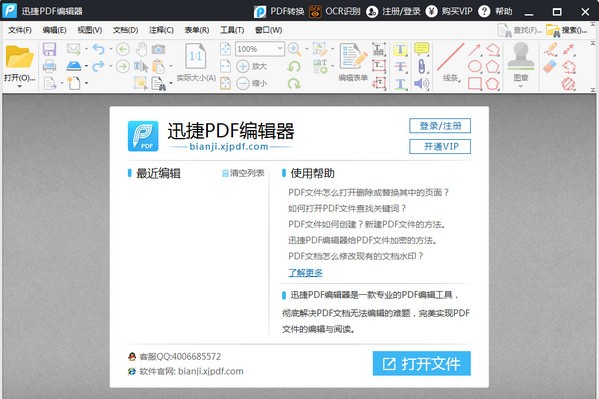迅捷pdf编辑器破解版是一款非常火热的PDF编辑工具,这款软件聚集了大量的PDF文本编辑功能;用户可以在这里对PDF文件内容进行添加、修改、绘图标注等操作;完美的实现PDF文件的编辑和阅读处理,为用户工作带来极大的便利,对此有需要的朋友欢迎前来kk网站下方下载体验!
迅捷pdf编辑器破解版使用方法
迅捷pdf编辑器怎么修改文字
1、打开安装好的迅捷pdf编辑器,打开软件后点击【打开】选择您要操作的文件。
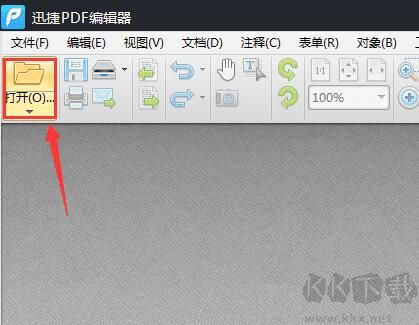
2、将PDF文档打开以后,需要点击软件上方的“编辑内容”选项,这样就可以选中需要修改的PDF文字,对PDF文字内容进行编辑修改了。
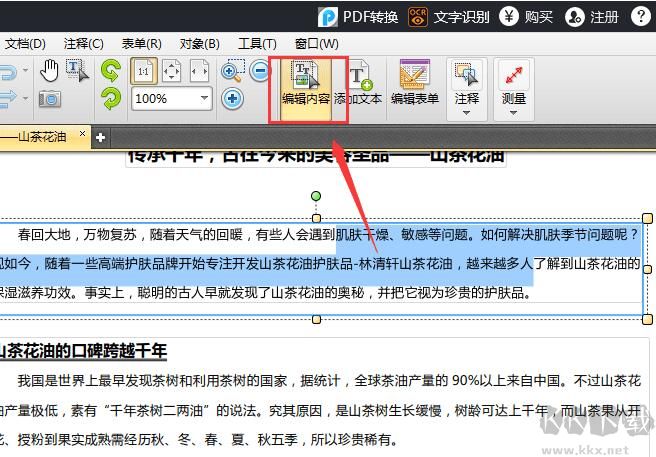
3、如果想要对PDF文字的格式进行编辑修改,那么需要点击鼠标右键,然后选中里面的“属性”功能,在软件右侧打开属性界面。
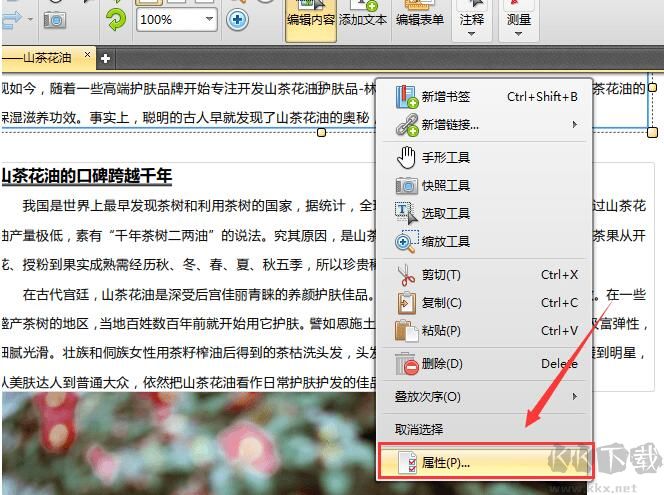
4、将属性界面打开之后,选中需要修改格式的文字,然后点击右侧属性界面里的字体、填充颜色等字体格式进行修改即可。
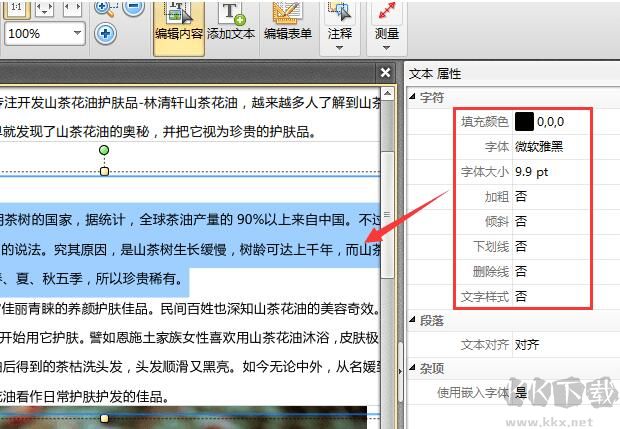
迅捷pdf编辑器去水印的方法
1、用鼠标双击迅捷PDF编辑器图标,打开进入迅捷PDF编辑器界面,接着将要编辑的PDF文件用鼠标直接拖到软件界面中。

2、想要用迅捷PDF编辑器去水印,请在软件左侧的判断PDF页面缩略图中选择要去掉水印的PDF文件页面。
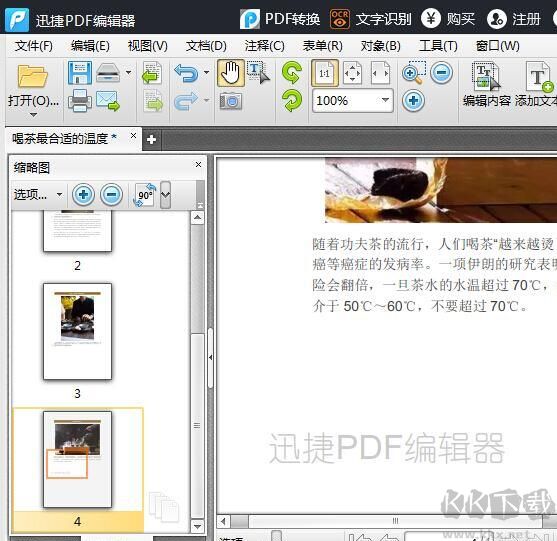
3、接着点击软件顶端菜单中的“文档”,在文档的下拉菜单中选择“水印”,然后点击“管理”。
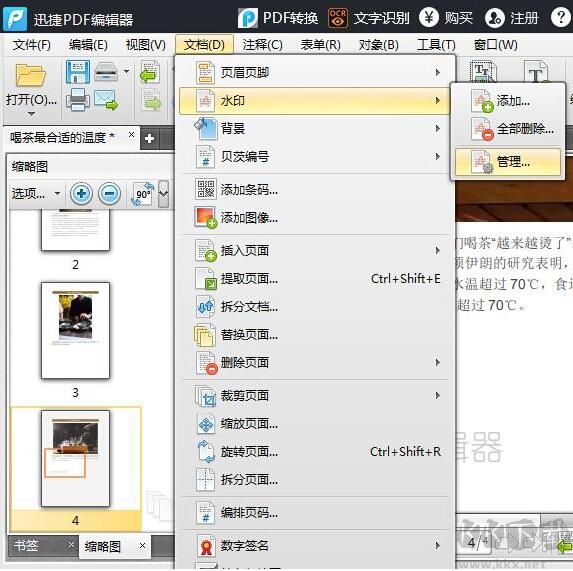
4、在管理水印窗口,选中要编辑的水印,然后点击“移除”功能键,在弹出的“确定从文档中删除此水印吗?”窗口中,点击“是”,即可去掉PDF文件中的水印,然后点击“关闭”将窗口关闭。接着我们可以看见PDF页面中的水印已经被去掉了
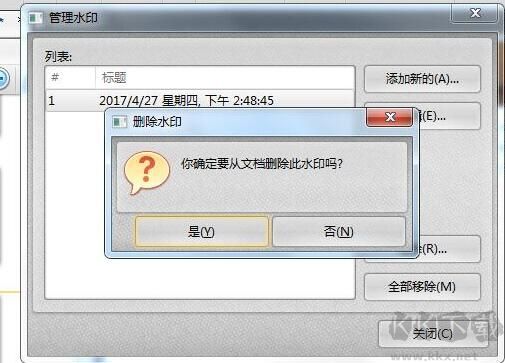
5、如果想要将水印全部删除,这里可以点击“水印”——“全部删除”,即可删除PDF文件中的全部水印。然后保存文件即可,你可以点击保存图标保存文件;也可以点击“文件——另存为”按钮,在弹出的对话框中设置文件储存位置,保存文件。
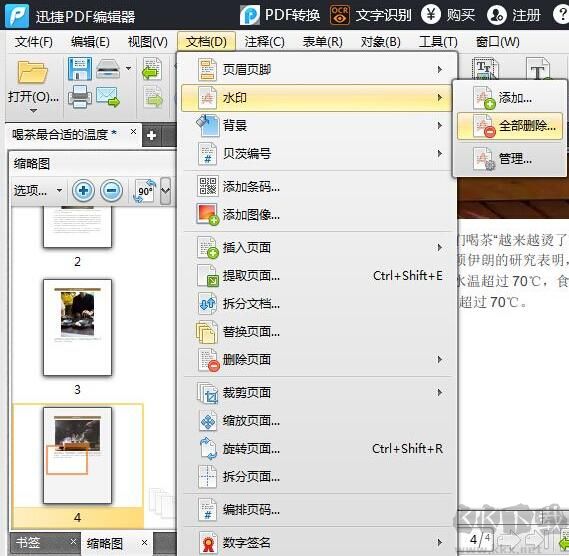
迅捷pdf编辑器破解版软件特点:
1、段落编辑:支持一键段落编辑,告别繁琐费时的行间编辑,省时省力。
2、文档加密:编辑完成的文档,可以进行一键加密,保护您的文档。
3、标注高亮:无论您进行PDF文档阅读或编辑,都可以进行标注高亮。

迅捷pdf编辑器破解版软件特色
1、PDF编辑
方便用户对PDF文档中的文本内容、图片、多媒体等等内容进行编辑处理,制作更加个性化的PDF文档
2、PDF合并
对多个PDF文档进行高效率的合并,实现内容的无缝合并,不会有任何的内容缺失
3、PDF分割
对PDF文档的内容进行高效率的分割处理,分割过程中不会造成任何的损坏
4、PDF添加水印
对自己的PDF文档进行水印的便捷添加,水印的种类十分丰富,用户可以任意挑选,保护自己的著作权
5、PDF去水印
高效去除PDF文档中所包含的水印,方便用户提取内容使用
6、PDF加密
软件能够对任何的PDF文档进行加密处理,高效保护文档数据,防止内容的泄露
7、PDF创建
软件支持创建一个全新的PDF文档,方便用户从零开始编辑一份完整的PDF文档
8、完美阅读体验
软件针对不同的分辨率进行了不同的优化处理,支持PDF文件显示比例调整,为用户提供完美的PDF阅读效果